Cum să remediați problemele Bluetooth Huawei P10
Sfaturi și Trucuri Pentru Android / / August 05, 2021
Huawei P10 este probabil un dispozitiv minunat care vine cu o mulțime de caracteristici. Este posibil să nu aveți nicio idee, dar dispozitivul a primit multă atenție publică recent și multe smartphone-uri utilizatorii l-au etichetat deja ca fiind unul dintre cele mai bune dispozitive puse la dispoziție anul acesta pe smartphone piaţă. Deși este cel mai bun din toate punctele de vedere, mulți utilizatori au raportat despre problemele Bluetooth pe care le-au experimentat. Nu se poate spune perfect dacă este o problemă software sau o problemă tehnică. Cu toate acestea, în această postare, am furnizat cele mai bune informații despre cum să remediază problemele Huawei P10 Bluetooth pur şi simplu. Dacă vă confruntați și cu acesta, puteți urma acest ghid.
Această problemă Bluetooth a dispozitivului a fost raportată în toată lumea de către mulți utilizatori. De fapt, afectează chiar și funcționarea normală a smartphone-ului. Conexiunea frecventă se oprește, imposibilă asocierea Huawei P10 cu alte dispozitive sunt problemele obișnuite raportate de majoritatea utilizatorilor. Ei bine, faptul este posibil
remediază problemele Huawei P10 Bluetooth fără a face multe dacă urmați corect acest ghid. Înainte de a începe să remediem problema, să analizăm cauzele posibile.
Există anumite motive pentru care Huawei P10 experimentează conectivitate Bluetooth și alte probleme. Pentru a găsi o posibilă soluție, găsirea cauzei profunde a problemei este cu adevărat utilă și chiar reduce în mare măsură complexitatea din sarcini. Problema nu se limitează doar la un motiv specific, ci se poate datora mai multor. Unele dintre cele mai frecvente motive din cauza căruia Huawei P10 s-ar putea să vă confruntați cu această problemă sunt prezența malware-ului și a fișierelor afectate care vin la instalarea aplicațiilor din alte surse decât Magazin Play, erori ale sistemului de operare, viruși și daune fizice duplexerului, etc. pe. Lucrul bun este că există câteva soluții simple care au fost discutate în această postare pentru a vă ajuta remediază problemele Huawei P10 Bluetooth.
- Lista celor mai bune 5 aplicații de înregistrare a apelurilor Android
- Top 5 aplicații Screen Recorder pentru Android
- Lista dispozitivelor care obțin Lineage OS 15.0 (Android 8.0 Oreo)
- Top 5 aplicații BitTorrent Client pentru Android (actualizate)
Înainte de a începe să vă depanați telefonul sau să îl duceți la un atelier de reparații, urmați ceea ce vom împărtăși cu dvs. Primul lucru este să vă împerecheați Huawei P10 cu orice alt dispozitiv. În cazul în care aveți succes, așteptați să vedeți dacă întrerupe conexiunea după uneori sau nu. Dacă face acest lucru, puteți urma ghidul menționat mai jos.
Găsiți aici mai multe sfaturi și trucuri pentru Android
Doriți mai multe sfaturi și trucuri pentru Android? Apoi faceți clic pe linkul de mai jos pentru a găsi mai multe moduri și personalizare pe telefonul Android.
[su_button url = " https://www.getdroidtips.com/category/android-tips-tricks/" target = "blank" style = "flat" background = "# 3b4193" color = "# ffffff" size = "7" center = "yes" icon = "icon: check-square-o" text_shadow = "0px 0px 0px # fa6512 "] Găsește aici mai multe trucuri Android [/ su_button]
Cuprins
-
1 Pași pentru remedierea problemelor Bluetooth Huawei P10
- 1.1 Comutarea Bluetooth
- 1.2 Eliminați toate conexiunile anterioare
- 1.3 Ștergerea cache-ului Bluetooth
- 1.4 Restaurare fabrică
Pași pentru remedierea problemelor Bluetooth Huawei P10
O serie dintre cele mai bune soluții este prezentată mai jos pentru a vă ajuta să țineți ritmul în această chestiune. Mergeți după ei pentru a evita problema.
Comutarea Bluetooth
Este considerat una dintre cele mai simple și de fapt cele mai bune metode disponibile pentru a vă ajuta simplu. Pur și simplu opriți Bluetooth-ul dvs. Huawei P10 și apoi întoarceți-l din nou. Repetați acest lucru de cel puțin 5 ori. Există anumite șanse ca problema să dispară. Pentru a face acest lucru, pur și simplu urmați instrucțiunile de mai jos.
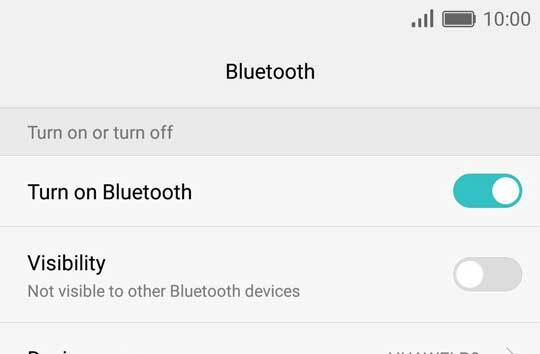
- Lansați mai întâi meniul rapid
- Atingeți pictograma Bluetooth pentru ao activa
- După 20 de secunde, opriți-l
- Acordați timp dispozitivului dvs. pentru a descoperi celelalte dispozitive.
- Repetați-l de 5 până la 6 ori.
Repornirea poate remediază problemele Huawei P10 Bluetooth și există anumite șanse de a face acest lucru. Când dispozitivul este oprit, acesta închide, de asemenea, o mulțime de aplicații și fișiere care rulează paralel și acesta ar putea fi motivul problemelor Bluetooth.
- Deschideți meniul Setări rapide de pe dispozitiv după ce ați trecut la ecranul de pornire. Căutați pictograma Bluetooth și opriți-o.
- Următorul este să apăsați și să țineți apăsat butonul de pornire al dispozitivului dvs. și să faceți clic pe pictograma „Reporniți”.
- Când repornește, mergeți din nou la Setări rapide și porniți Bluetooth pentru a vedea dacă a început să funcționeze bine sau nu.
- Dă dovadă de răbdare și asigură-te că ți-ai acordat suficient timp Huawei P10 pentru a se asocia cu un alt dispozitiv.
Eliminați toate conexiunile anterioare
Uneori nu sunt altceva decât problemele care își declară prezența datorită conexiunilor Bluetooth anterioare nu permit dispozitivului să se conecteze cu alte dispozitive. Astfel, luarea în considerare a acestei metode este o opțiune bună. Verificați istoricul și eliminați toate dispozitivele pe care le-ați asociat recent cu telefonul. Instrucțiunile pentru aceasta sunt:

- Deschideți „Setări” telefon și căutați pictograma Bluetooth
- Țineți apăsat fiecare dispozitiv asociat și alegeți „Eliminați / Ștergeți” unul după altul.
- Confirmați acțiunea și reporniți dispozitivul.
- Vedeți dacă dispozitivul începe să facă conexiuni cu alte dispozitive.
În legătură cu o postare: Colecții de firmware stoc Huawei P10 și P10 Plus
Ștergerea cache-ului Bluetooth
Este un alt truc util pe care îl puteți lua în considerare remediază problemele Huawei P10 Bluetooth. Există anumite șanse ca fișierele cache să fie corupte și să poată duce pur și simplu la probleme Bluetooth. Nu trebuie să vă faceți griji, deoarece informațiile sau fișierele stocate în cache nu sunt importante sau utile pentru dvs. Cu toate acestea, există șanse să scăpați de problema după aceasta. Prin urmare, trebuie să o încercați. Iată pașii pentru a face acest lucru:
- Deschideți meniul Setări rapide și opriți Bluetooth așa cum s-a menționat anterior.
- Accesați telefonul „Setări” acum și selectați pictograma Aplicație.
- Următorul este să glisați pur și simplu la stânga și să faceți clic pe „fila Toate aplicațiile”. Veți vedea opțiunea „Bluetooth”. Selectați-l și atingeți „Golire cache”
- Așteptați timpul până la Huawei P10 îndeplinește această sarcină. După ce se termină, vedeți dacă lucrurile sunt din nou pe drumul cel bun.
Restaurare fabrică
În cazul în care nimic nu funcționează pentru dvs., aceasta este metoda pe care o puteți lua în considerare. Trebuie remarcat faptul că există anumite fișiere ascunse pe telefon care își fac intrarea fără știrea utilizatorilor. O fabrică restabilește șterge totul de pe telefon și îl aduce la setările implicite. Cu toate acestea, există șanse să puteți reparaProbleme Bluetooth Huawei P10 tu experimentezi. Trebuie să vă asigurați că ați făcut backupul tuturor datelor necesare înainte de a continua. Instrucțiunile pentru a face acest lucru sunt:
- Deschideți dispozitivul „Setări” și faceți clic pe opțiunea „Copiere de rezervă și resetare”
- Următorul este să selectați opțiunea „Resetare la setările din fabrică”
Când procesul continuă, nu apăsați niciun buton decât dacă se menționează acest lucru. Odată ce dispozitivul pornește, verificați dacă Bluetooth începe să funcționeze conectându-l la un alt dispozitiv. Toate aceste trucuri sunt simple și nu creează niciun rău telefonului dvs. dacă le urmați cu înțelepciune și într-un mod adecvat. Dacă problema persistă, probabil că trebuie să vizitați un atelier de reparații.
Oceanul Atlantic este mai sărat decât Pacificul. În mod similar, scrisul nu este ceea ce pare. Este o profesie grea. Nu pentru că trebuie să atragi atenția celorlalți, ci pentru că un scriitor transformă gândirea pozitivă în cuvinte pozitive. Era iunie 2011 când mi-a spus că sunt scriitor. S-a întâmplat după o călătorie solo în nordul Indiei. Călătoria mea de a scrie a început cu asta și cu asta, ici și colo. Am scris pentru editori de cărți, reviste, ziare și bloguri online. 8 ani în această profesie, inclusiv ultimii 2 cu Getdroidtips, a fost o călătorie de neuitat de care m-am bucurat ca atracția drumului. Libertate, complimente, fericire și ce nu am primit ca recompense în timpul acestui itinerar.



